

بقلم Adela D. Louie, ، آخر تحديث: August 27, 2019
تعتبر بطارية Mac الخاصة بنا واحدة من أكثر الأجزاء كفاءة في جهاز Mac الخاص بنا. هذا لأنه يمكن أن يستمر لفترة طويلة. ومع ذلك ، هناك بعض الحالات التي تقوم بها قد تنفد بطارية جهاز Mac الخاص بك لبعض الاسباب.
كجزء من المعلومات ، بغض النظر عن مدى كفاءة بطارية جهاز Mac الخاص بك ، لا تزال هناك أسباب وراء إمكانية استنزافها بشكل أسرع من المعتاد. يمكن أن يكون هذا بسبب سطوع الشاشة ، وعدد المرات التي تشاهد فيها فيلمًا على جهاز Mac الخاص بك ، وبسبب شبكة Wi-Fi أو Bluetooth ، وبعض التطبيقات غير الضرورية ، والمزيد.
هذا هو السبب في هذا المقال ، سوف نعرض لك كيفية حفظ البطارية على جهاز Mac. بهذه الطريقة ، ستتمكن من استخدام جهاز Mac الخاص بك في فترة زمنية أطول دون الحاجة إلى توصيله بالشاحن.
الجزء 1: كيفية التحقق من حالة البطارية على جهاز Macالجزء 2: كيفية حفظ البطارية على جهاز Macالجزء 3: كيفية التحقق من حالة التشغيل وتحسينها لجهاز Mac الخاص بكالجزء 4: الخاتمة
إن الاضطرار إلى التحقق من عمر بطارية جهاز Mac الخاص بك لن يجعله يدوم لفترة طويلة. ومع ذلك ، فإن التعرف على عمر بطارية جهاز Mac الخاص بك سيساعدك على تقدير عبء العمل الذي يمكنك الانتهاء منه حتى يحين الوقت الذي ستحتاج فيه إلى إعادة شحن جهاز Mac الخاص بك مرة أخرى.
إذا كان جهاز Mac الخاص بك لا يعرض لك سوى رمز البطارية من قائمتك ، فمن الأفضل لك إضافة النسبة المئوية بجوار أيقونة البطارية. كل ما عليك فعله هو النقر على أيقونة البطارية من شريط القائمة ثم اختيار "إظهار النسبة المئوية".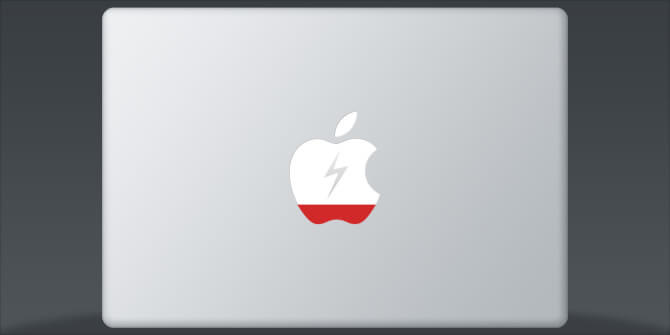
تحقق من حالة البطارية الخاصة بك
بصرف النظر عن النسبة المئوية للبطارية ، فإن الشيء التالي الذي يجب عليك التحقق منه هو حالة بطارية جهاز Mac. لكي تتمكن من القيام بذلك ، كل ما عليك الضغط عليه هو مفتاح "الخيار" من لوحة المفاتيح ، ثم النقر فوق رمز البطارية الموجود أعلى الشاشة. من هنا ، هناك أربعة أنواع من الشروط التي يجب أن تعرفها.
الناس اقرأ أيضاكيف يمكنك تسريع جهاز Mac الخاص بك؟كيف أصلح جهاز Mac الذي يعمل ببطء؟
تمامًا مثل أي أجهزة أخرى ، هناك العديد من الطرق حول كيفية توفير بطارية جهاز Mac الخاص بك. بهذه الطريقة ، ستتمكن من إطالة عمر البطارية وبالتالي ستتمكن من استخدامها لفترة أطول من الوقت. إليك الأشياء التي يمكنك القيام بها لتوفير طاقة البطارية على جهاز Mac الخاص بك.
الحيلة رقم 1: ضبط سطوع الشاشة
الحيلة الأولى بالنسبة لك هي تقليل سطوع الشاشة. تأتي شاشة شبكية العين الخاصة بجهاز Mac الخاص بك مزودة بميزة يمكن أن تتكيف معها وفي نفس الوقت لا تزال تبدو نابضة بالحياة للغاية حتى لو جعلتها في سطوع منخفض. هذا هو السبب في أن تقليل سطوع شاشتك يعد طريقة جيدة للحفاظ على عمر بطارية جهاز Mac الخاص بك. لكي تتمكن من القيام بذلك ، إليك ما تحتاج إلى القيام به.
الخطوة 1: على جهاز Mac الخاص بك ، انطلق وانقر على تفضيلات النظام.
الخطوة 2: وبعد ذلك ، امض قدمًا واختر "عرض".
الخطوة 3: ضمن خيار العرض ، ما عليك سوى تحريك شريط تمرير السطوع إلى اليسار لتقليل سطوع الشاشة.
الخطوة 4: وبعد ذلك ، قم بإلغاء تحديد خيار "ضبط السطوع تلقائيًا".
كبديل للخطوات المذكورة أعلاه ، يمكنك ببساطة الضغط على الزر F1 بشكل متكرر حتى يحين الوقت الذي تقوم فيه بتقليل مستوى السطوع وفقًا لاختيارك.
الحيلة رقم 2: إزالة الملحقات غير المرغوب فيها
إذا كانت لديك ملحقات متصلة بجهاز Mac الخاص بك ولا تستخدمها كثيرًا ، فقد ترغب في فصلها. بهذه الطريقة ، ستتمكن من إنقاذ عمر بطارية جهاز Mac الخاص بك.
كل ما عليك فعله هو إخراج أي قرص مضغوط أو قرص DVD من جهاز Mac الخاص بك. إذا كنت أحد مستخدمي Mac هؤلاء الذين يستخدمون أولئك الذين لديهم SuperDrive ، فعليك التأكد من إخراج أي قرص مضغوط أو أقراص DVD لا تستخدمها. هذا لأنه إذا لم تقم بإزالة أي من هذا ، فسوف يدورون من حين لآخر وبالتالي يمكن أن يؤثر ذلك على عمر بطارية جهاز Mac الخاص بك.
أيضًا ، يجب عليك إزالة أي أجهزة طرفية متصلة بجهاز Mac الخاص بك. إذا كان لديك أي محرك أقراص خارجي ، أو مودم 4G ، أو بطاقات SD ، وما إلى ذلك ، فهذه الأجهزة تؤثر أيضًا على عمر بطارية جهاز Mac.
الحيلة رقم 3: تعطيل البلوتوث والواي فاي
سيساعدك الحصول على تعطيل أي أجهزة راديو لاسلكية على جهاز Mac في توفير عمر البطارية. ومع ذلك ، قد لا يكون إيقاف تشغيل Wi-Fi فكرة جيدة بالنسبة لك خاصة إذا كنت تحاول استخدام الإنترنت كثيرًا. لكن إيقاف تشغيلها من اللحظة التي لم تعد بحاجة إلى استخدامها يعد فكرة جيدة. فيما يلي الخطوات التي يمكنك اتباعها لتعطيل Bluetooth و Wi-Fi على جهاز Mac.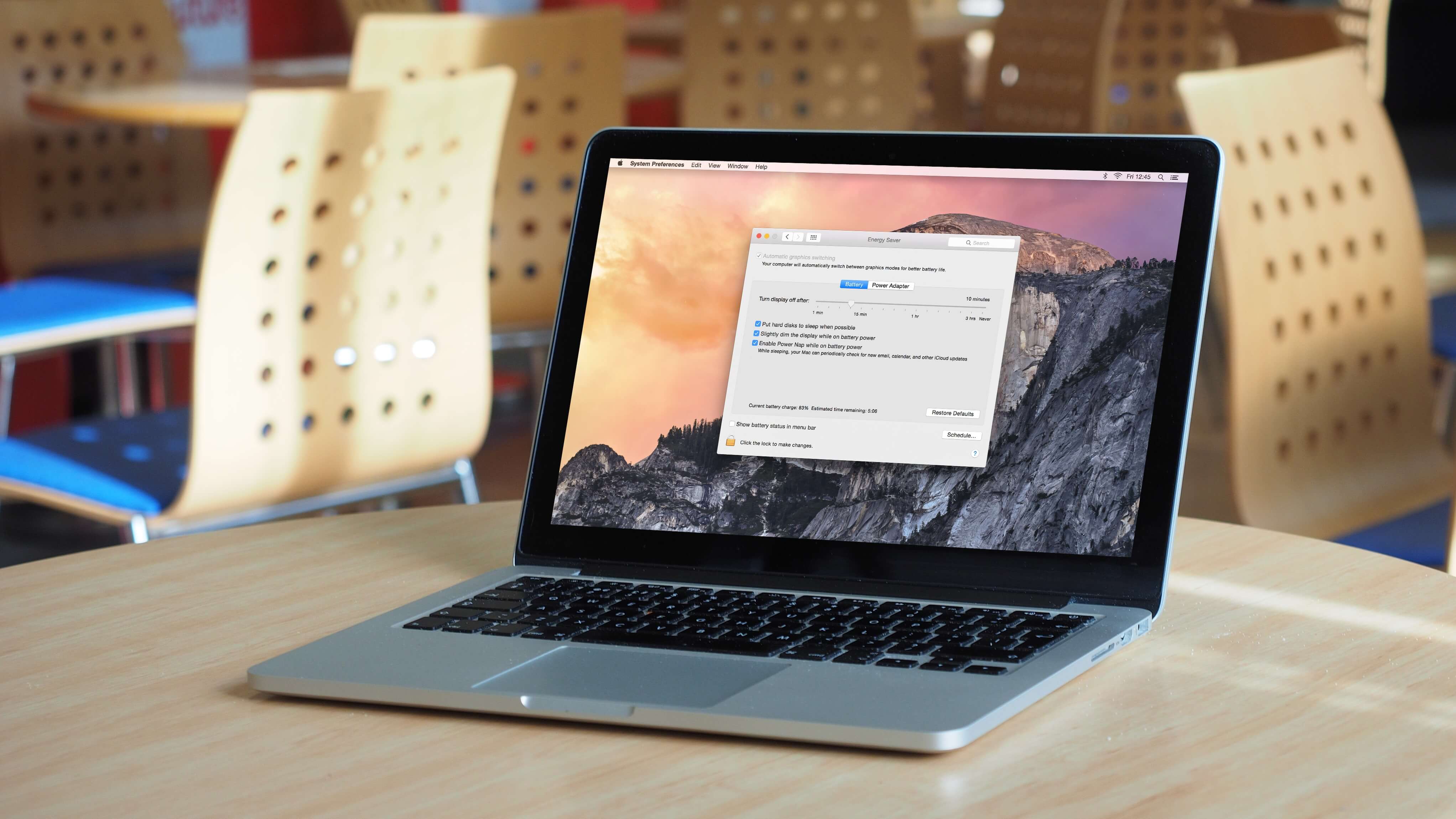
الخطوة 1: تابع وانقر على أيقونة Bluetooth الموجودة في اللوحة اليمنى العلوية من شاشتك.
الخطوة 2: بعد ذلك ، تابع واختر "إيقاف تشغيل Bluetooth". ستتمكن بعد ذلك من رؤية أن الرمز سيتحول إلى اللون الرمادي.
طريقة بديلة لك قم بإيقاف تشغيل Wi-Fi الخاص بك هو من خلال مراجعة تفضيلات النظام الخاصة بك.
الخطوة 1: على جهاز Mac الخاص بك ، انطلق وابدأ تشغيل تفضيلات النظام
الخطوة 2: بعد ذلك ، امض قدمًا واختر Bluetooth.
الخطوة 3: بعد ذلك ، قم ببساطة بإلغاء تحديد المربع المميز بعلامة "تشغيل".
الخطوة 1: انطلق واختر أيقونة Wi-Fi من الزاوية العلوية اليمنى من شاشتك.
الخطوة 2: ثم اختر إيقاف تشغيل Wi-Fi. سيتم بعد ذلك تغيير الرمز الذي تقوم بإيقاف تشغيل اتصال Wi-Fi الخاص بك.
هناك طريقة بديلة لإيقاف تشغيل Wi-Fi عن طريق القيام بما يلي:
الخطوة 1: انطلق وابدأ تشغيل تفضيلات النظام على جهاز Mac الخاص بك.
الخطوة 2: ثم اختر الشبكة.
الخطوة 3: ثم امض قدمًا وقم بإلغاء تحديد المربع الموجود بجوار مؤشر Wi-Fi الخاص بك.
الحيلة رقم 4: قم بإنهاء التطبيقات غير الضرورية
بمجرد أن يكون لديك تطبيق يعمل في الخلفية ، فإن ذلك يؤثر أيضًا على عمر بطارية جهاز Mac الخاص بك. هذه التطبيقات التي لا تستخدمها والتي لا يتم تشغيلها لا تؤثر فقط على عمر بطارية جهاز Mac الخاص بك ، ولكنها تؤثر أيضًا على أدائه. هذا هو السبب في أنه من الأفضل إنهاء أي تطبيقات تعمل على جهاز Mac الخاص بك ولا تستخدمها. إليك كيفية إنهاء هذه التطبيقات.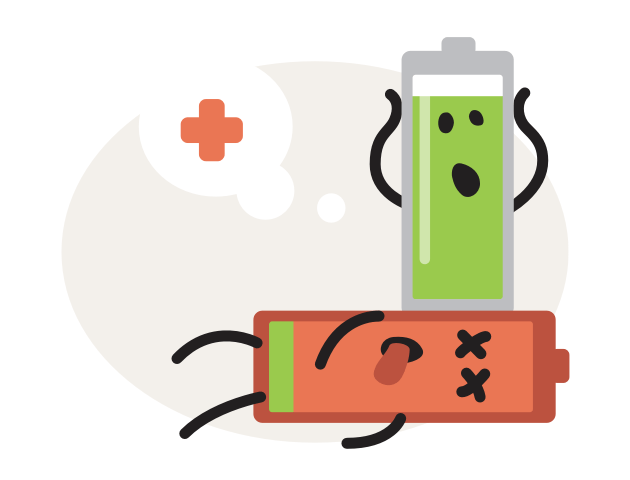
الخطوة 1: انطلق وابدأ تشغيل تطبيق المجلدات على جهاز Mac الخاص بك.
الخطوة 2: وبعد ذلك ، امض قدمًا واختر مجلد الأدوات المساعدة.
الخطوة 3: من هناك ، امض قدمًا واختر مراقب النشاط.
الخطوة 4: ثم اختر علامة التبويب CPU.
الخطوة 5: بعد ذلك ، تابع وحدد "جميع العمليات" من القائمة المنسدلة التي ظهرت على شاشتك.
الخطوة 6: وبعد ذلك ، قم ببساطة بفرز التطبيقات وفقًا لنسبة وحدة المعالجة المركزية.
الخطوة 7: ثم انطلق وابحث عن التطبيقات التي تستهلك نسبة كبيرة. ويفضل تلك التطبيقات التي تزيد عن 70 بالمائة.
الخطوة 8: من هناك ، انطلق واختر التطبيقات ثم انقر على أيقونة "إنهاء العملية".
الآن ، إذا كنت تعلم أن هناك تطبيقًا معينًا معلقًا على جهاز Mac الخاص بك ، فيمكنك المضي قدمًا وإجبارها على الإقلاع عنها. هنا هو ما عليك القيام به.
الخطوة 1: تابع واضغط على المجموعة Command + Option + Esc على لوحة المفاتيح.
الخطوة 2: وفي النافذة التي ستظهر على شاشتك ، امض قدمًا واختر التطبيق الذي لا يستجيب ثم اختر فرض الإنهاء.
الحيلة الخامسة: تمكين التصفح الخاص
ستساعدك القدرة على استخدام التصفح الخاص على جهاز Mac في توفير المزيد من عمر بطارية جهاز Mac. هذا لأن متصفح الويب لن يحتاج بعد الآن إلى استخدام القرص الصلب لمجرد تخزين الصفحات والصور مؤقتًا. شيء آخر هو أن متصفحك لن يكون لديه أي سجل لسجل التصفح الخاص بك بالإضافة إلى نماذج الملء التلقائي عند استخدام التصفح الخاص. إليك ما يمكنك القيام به لتتمكن من الوصول إلى التصفح الخاص على جهاز Mac الخاص بك والحفاظ على عمر البطارية.
الخطوة 1: انطلق وابدأ تشغيل متصفح Safari على جهاز Mac الخاص بك.
الخطوة 2: ثم اختر علامة التبويب Safari.
الخطوة 3: ثم من القائمة المنسدلة ، امض قدمًا واختر التصفح الخاص.
الحيلة رقم 6: إيقاف تشغيل لوحة المفاتيح ذات الإضاءة الخلفية
لوحة المفاتيح ذات الإضاءة الخلفية التي يمتلكها Mac كأحد ميزاته هي في الواقع مساعدة رائعة لكل مستخدم خاصة إذا كانوا يعملون في الظلام. ومع ذلك ، فإن إيقاف تشغيلها في وقت معين يعد مساعدة كبيرة لك لتتمكن من إطالة عمر بطارية جهاز Mac الخاص بك. هناك خيار لك أن تكون لديك لوحة مفاتيح مضاءة عند استخدامها وإيقاف تشغيلها عندما لا تعود تستخدمها. لكي تتمكن من إدارة لوحة المفاتيح ذات الإضاءة الخلفية ، إليك ما تحتاج إلى القيام به.
الخطوة 1: على جهاز Mac الخاص بك ، انطلق وقم بالوصول إلى تفضيلات النظام.
الخطوة 2: من هناك ، امض قدمًا واختر لوحة المفاتيح.
الخطوة 3: ثم قم ببساطة بإلغاء تحديد المربع الذي يقول "إضاءة لوحة المفاتيح تلقائيًا في الإضاءة المنخفضة".
الخطوة 4: ثم أدناه ، امض قدمًا واختر "إيقاف التشغيل عند عدم استخدام الكمبيوتر" ثم اخفضه إلى 5 ثوانٍ.
هناك طريقة أخرى يمكنك من خلالها إيقاف تشغيل لوحة المفاتيح ذات الإضاءة الخلفية عن طريق الضغط على المفتاح F5 على لوحة المفاتيح حتى ترى أنه لا توجد أشرطة مضاءة من المؤشر.
الحيلة رقم 7: استخدم موفر الطاقة
تمامًا مثل الأجهزة الأخرى ، هناك أيضًا بعض الأجهزة الأخرى ، يتمتع Mac أيضًا بميزة توفير الطاقة. هذا عندما لا تستخدم جهاز Mac الخاص بك لفترة من الوقت ، فسيقوم جهاز Mac الخاص بك ببساطة بإيقاف تشغيل جميع الميزات التي لا تستخدمها. ولكن عندما تبدأ في القيام بشيء ما على جهاز Mac الخاص بك ، فسيتم نسخ جميع الميزات التي تم إيقاف تشغيلها احتياطيًا. ولكي تصل إلى موفر الطاقة ، إليك ما تحتاج إلى القيام به.
الخطوة 1: تابع وانقر على قائمة Apple من قفص الاتهام الخاص بك.
الخطوة 2: بعد ذلك ، تابع وانقر على تفضيلات النظام.
الخطوة 3: من هناك ، امض قدمًا وانقر على Energy Saver.
الآن بصرف النظر عن حالة عمر بطارية جهاز Mac الخاص بك ، من الجيد أيضًا أن تعرف حالة تشغيل جهاز Mac الخاص بك. هذا لكي تكون قادرًا على الحصول على تجربة أفضل في استخدام جهاز Mac الخاص بك ولكي تتمكن من ذلك احصل على المزيد من مساحة التخزين الخاصة بك كذلك. لكي تتمكن من القيام بذلك ، كل ما تحتاجه هو أداة واحدة تسمى PowerMyMac.
ستتمكن هذه الأداة من إظهار حالة جهاز Mac الخاص بك مثل القرص والذاكرة ومحرك الأقراص الثابتة. بهذه الطريقة ، ستتمكن من معرفة الأشياء التي ستحتاج إلى تنظيفها من جهاز Mac الخاص بك. ونظرًا لأنك ستحتاج إلى تنظيف جهاز Mac الخاص بك ، فإن PowerMyMac لا يزال مثاليًا لهذه المهمة. يمكنك استخدام هذه الأداة ليس فقط لعرض حالة تشغيل جهاز Mac الخاص بك ولكن أيضًا يمكنك استخدامها من أجلك تنظيف جهاز Mac الخاص بك.
إليك دليل يمكنك اتباعه حتى تتمكن من تنظيف جهاز Mac باستخدام PowerMyMac - Cleaner. دعنا نقوم بتنظيف System Junk الخاص بك كمثال على هذه الأداة. ولكن عليك أولاً تنزيل FoneDog PowerMyMac من موقعنا الرسمي على الويب وتثبيته على جهاز Mac الخاص بك. وبمجرد الانتهاء من ذلك ، امض قدمًا وقم بتشغيل PowerMyMac واتبع الخطوات أدناه.
الخطوة 1: تحقق من حالة نظام Mac الخاص بك
على الواجهة الرئيسية للبرنامج ، امض قدمًا وانقر على خيار "الحالة" في الجزء العلوي من شاشتك. وبعد ذلك ، ستتمكن من رؤية حالة تشغيل جهاز Mac الخاص بك.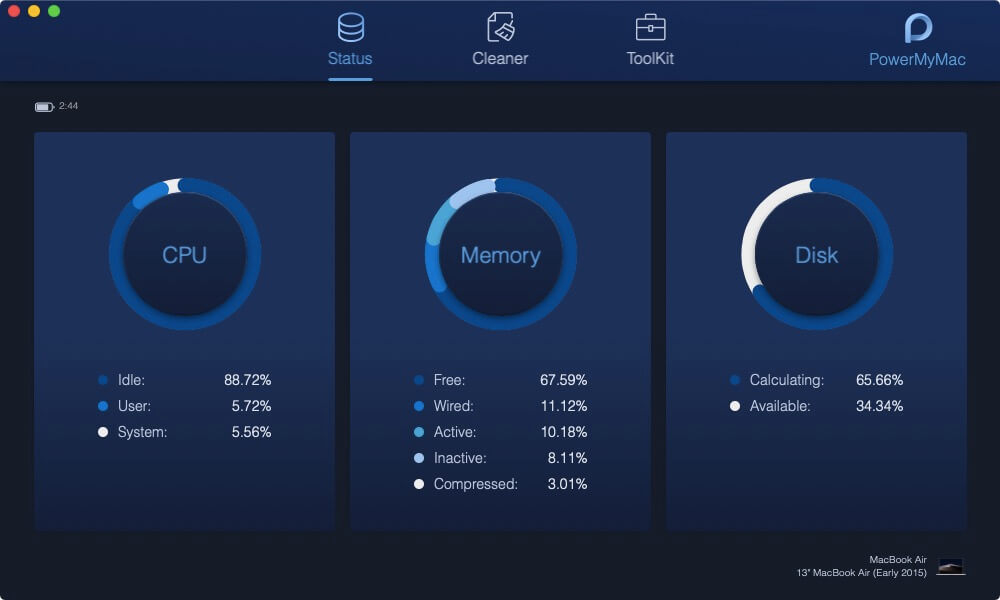
الخطوة 2: اختر System Junk
بمجرد أن ترى حالة نظام جهاز Mac الخاص بك ، انطلق وانقر على خيار "الأنظف". ثم ضمن Cleaner ، انطلق وانقر على System Junk.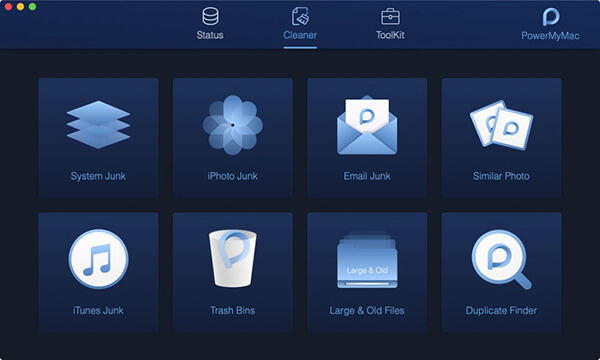
الخطوة 3: فحص الملفات غير المرغوب فيها في نظامك
ثم ، بعد ذلك ، امض قدمًا وانقر على الزر "مسح". سيبدأ هذا بعد ذلك في فحص ذاكرة التخزين المؤقت للنظام وذاكرة التخزين المؤقت للتطبيق وغيرها من ملفات النظام غير المرغوب فيها الموجودة على جهاز Mac الخاص بك.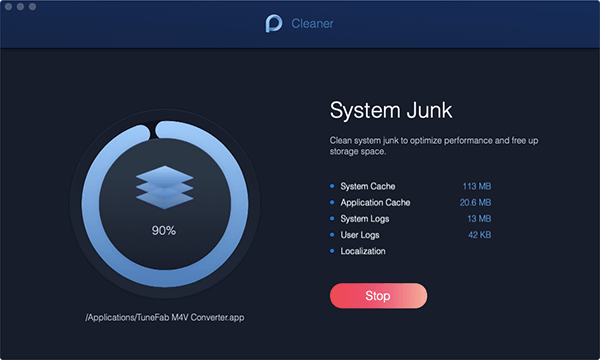
الخطوة 4: تحقق من النتائج
بمجرد اكتمال عملية المسح ، ستتمكن بعد ذلك من رؤية النتائج بالنقر فوق الزر "عرض".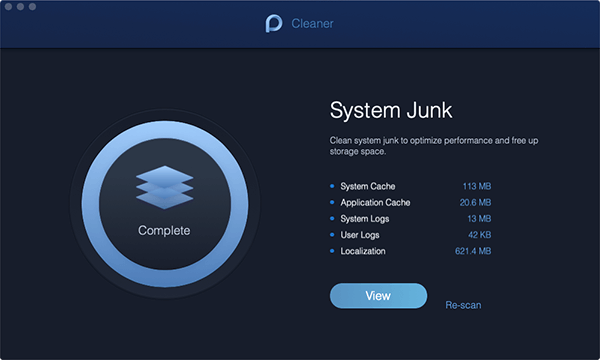
الخطوة 5: اختر الملفات
في الصفحة التالية ، ستتمكن من رؤية الفئات على الجانب الأيسر من شاشتك. بمجرد النقر فوق فئة ، ستظهر العناصر التي تحتوي عليها على الجانب الأيمن من شاشتك. من هناك ، امض قدمًا واختر جميع الملفات التي تريد إزالتها.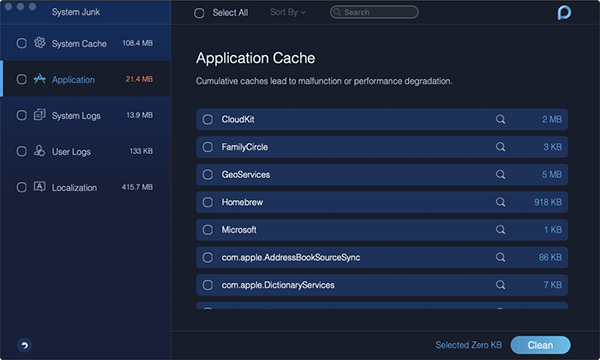
الخطوة السادسة: التنظيف والتأكيد
بمجرد الانتهاء من اختيار الملفات المراد إزالتها من جهاز Mac الخاص بك ، انطلق وانقر على الزر "تنظيف". ثم انقر فوق الزر "تأكيد" من القائمة المنبثقة التي ستظهر على شاشتك. ثم ستبدأ بعد ذلك عملية التنظيف.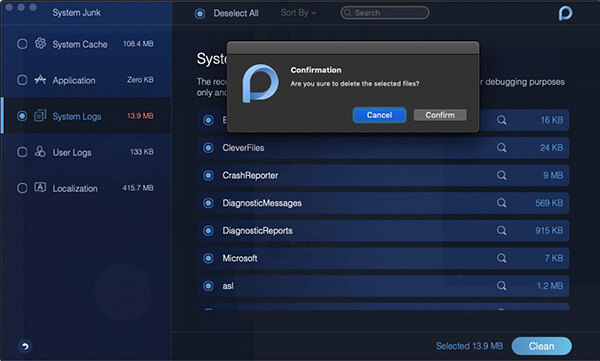
هناك بالفعل العديد من الطرق حول كيفية إطالة عمر بطارية جهاز Mac. لذلك فقط انطلق وتذكر جميع الحيل وكن مطمئنًا أنك ستتمكن من استخدام جهاز Mac الخاص بك في فترة زمنية أطول قبل أن تحتاج إلى شحنه. إذا كان لا يزال لديك المزيد من الحيل حول كيفية حفظ البطارية على جهاز Mac ، فأخبرنا بذلك.
اترك تعليقا
تعليق
مقالات ساخنة
/
مثير للانتباهممل
/
بسيطصعبة
:شكرا لك! إليك اختياراتك
Excellent
:تقييم 4.7 / 5 (مرتكز على 76 التقييمات)